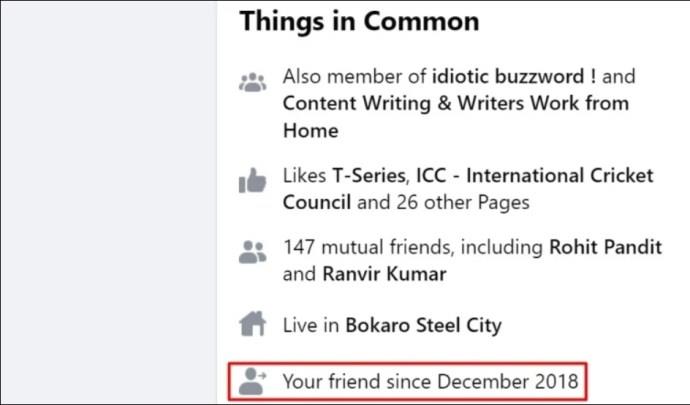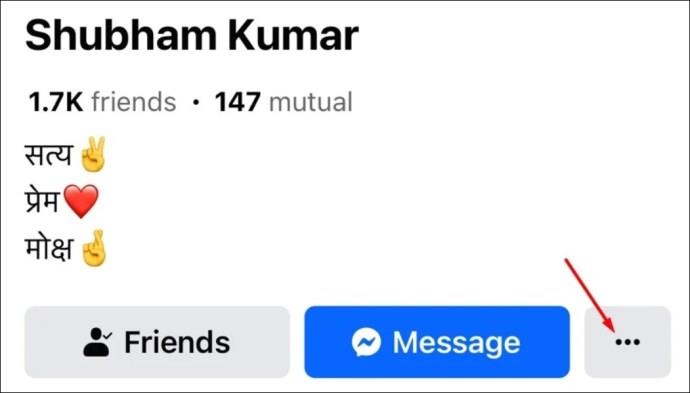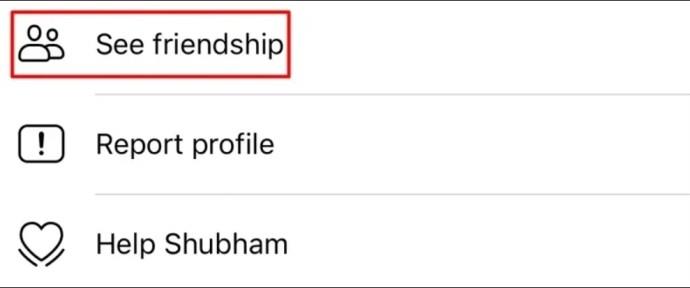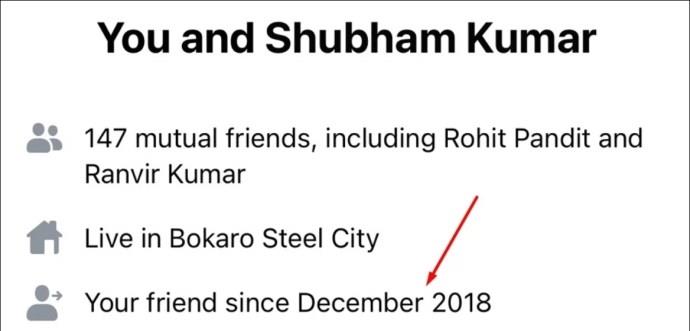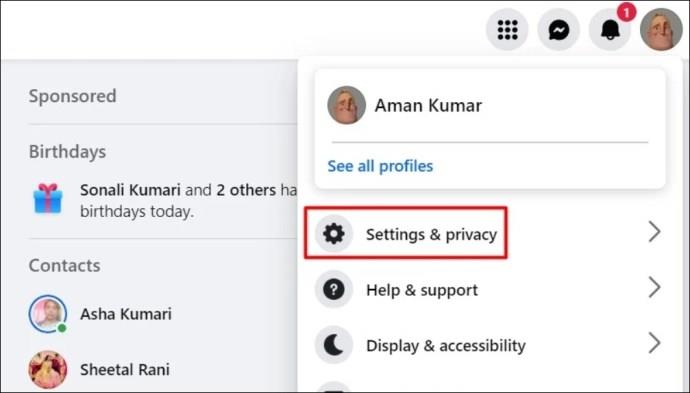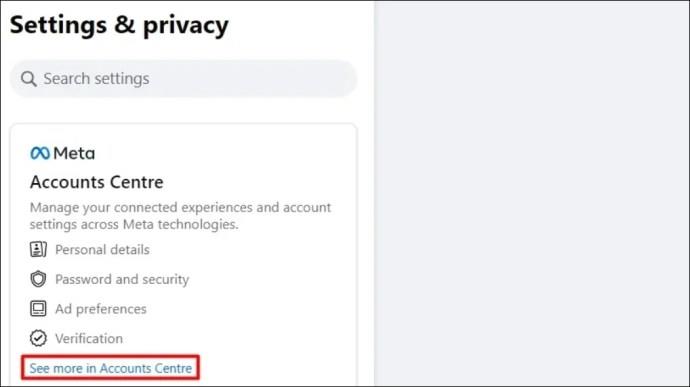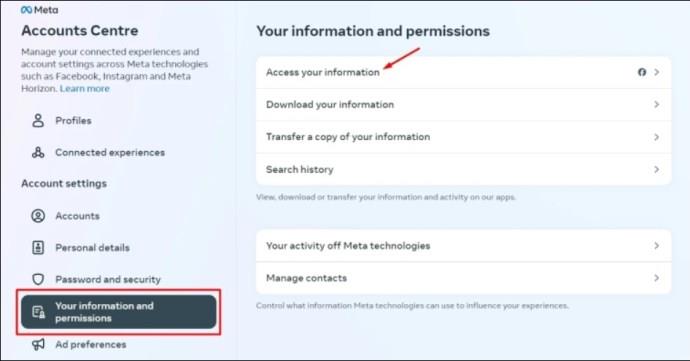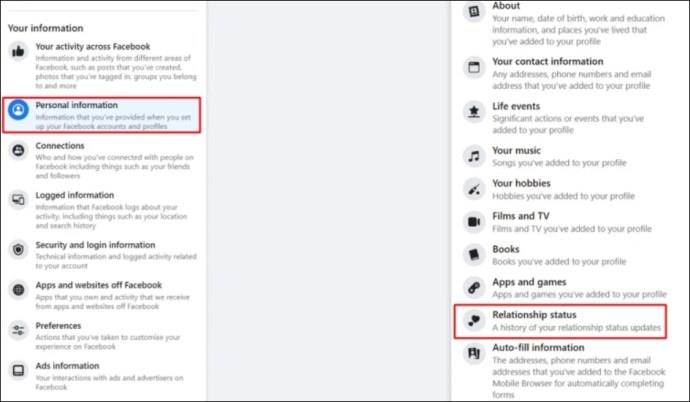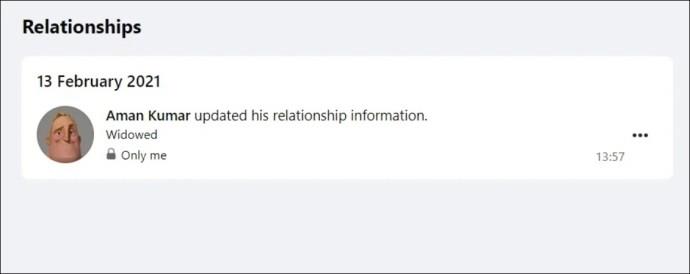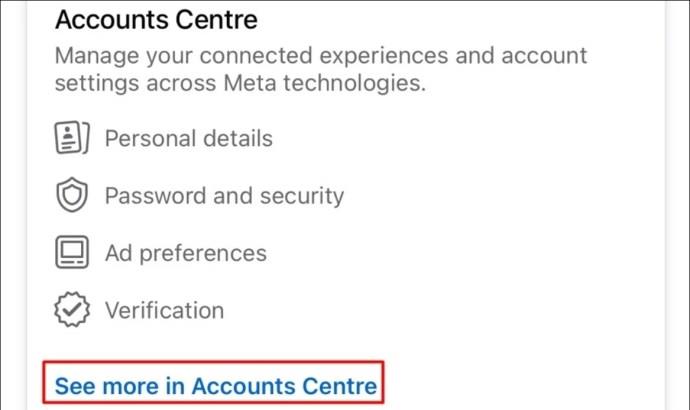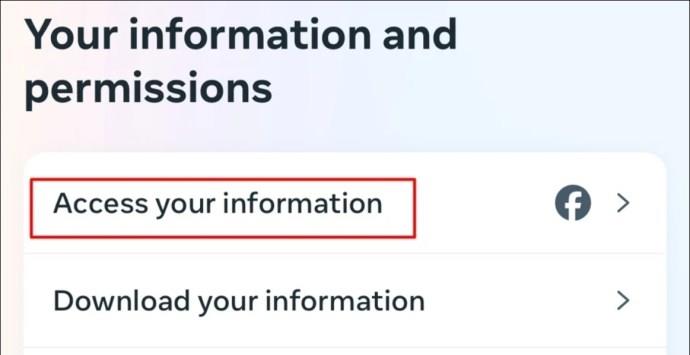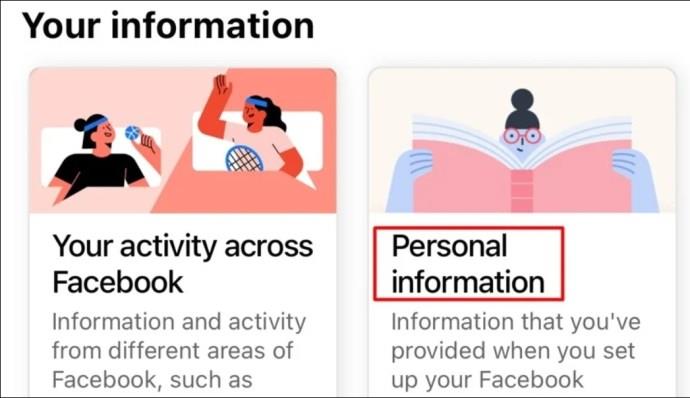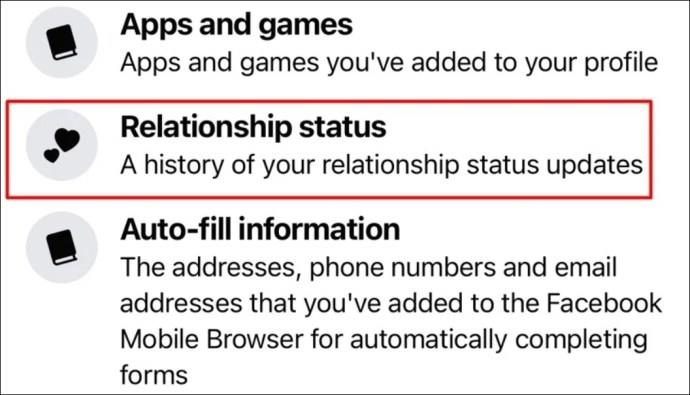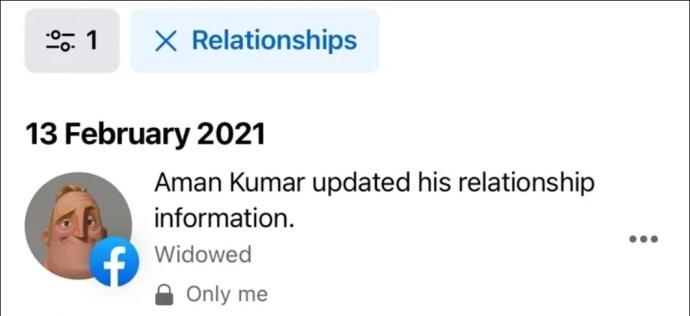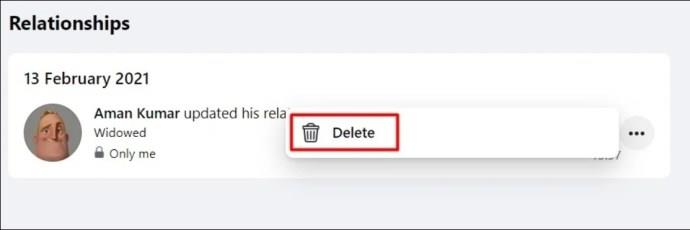Odkazy na zařízení
Chtěli jste si někdy udělat výlet do paměti a podívat se, kdy začalo vaše přátelství s přítelem na Facebooku? Nebo vás možná zajímá, kdy jste naposledy změnili svůj vztah, nebo chcete vidět celou historii svého vztahu. Kontrola historie přátelství a vztahů na Facebooku je docela jednoduchá.

V tomto článku vám ukážeme, jak zobrazit historii přátelství a vztahů na Facebooku, a to jak na webu, tak prostřednictvím mobilní aplikace. A tato metoda bude fungovat, i když jste svůj profil na Facebooku označili za soukromý .
Jak zobrazit svou historii přátelství na Facebooku na webu
Je snadné zobrazit historii přátelství na Facebooku z webu. Neexistuje však možnost jedním kliknutím zkontrolovat historii se všemi přáteli najednou. Budete muset přejít na profil každého přítele a zkontrolovat historii, kdy jste se stali přáteli jednotlivě. Postupujte podle těchto pokynů:
- Na ploše otevřete Facebook ve webovém prohlížeči a přihlaste se pomocí svých přihlašovacích údajů.
- Do vyhledávacího pole zadejte jméno přítele, se kterým chcete vidět, jak dlouho jste přátelé na Facebooku. Poté stiskněte klávesu Enter.
- Na stránce profilu svého přítele klikněte na tři vodorovné tečky (….) a vyberte možnost Zobrazit přátelství .

- V části Společné věci uvidíte měsíc a rok, kdy jste se stali přáteli na Facebooku.
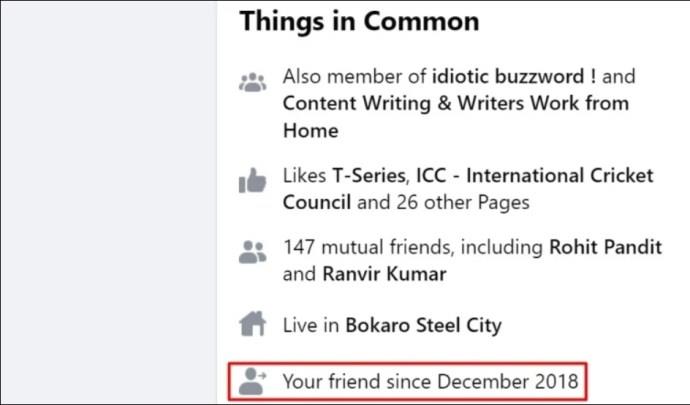
V této sekci také uvidíte další informace, včetně společných přátel, stránek, které jste oba měli rádi, a skupin, kterých jste oba součástí.
Jak zobrazit svou historii přátelství na Facebooku na Androidu nebo iPhone
Stejně jako na webu můžete na svém Androidu nebo iPhonu snadno zkontrolovat historii přátelství na Facebooku. Zde je postup:
- Otevřete aplikaci Facebook a klepněte na ikonu vyhledávání v pravém horním rohu.
- Do vyhledávacího pole zadejte jméno přítele, se kterým chcete zkontrolovat svou historii.
- Klepněte na tři tečky vedle možnosti Zpráva .
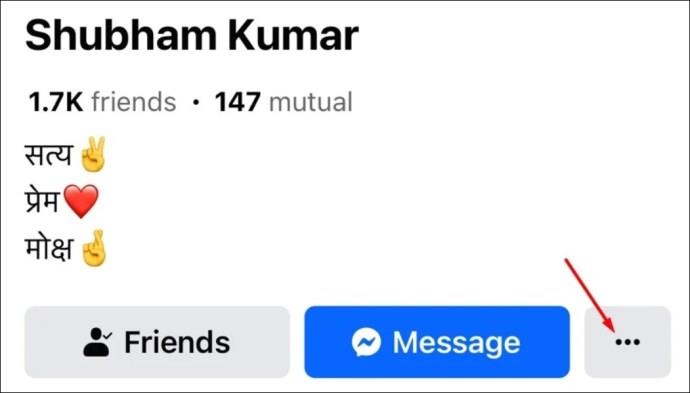
- Vyberte možnost Zobrazit přátelství .
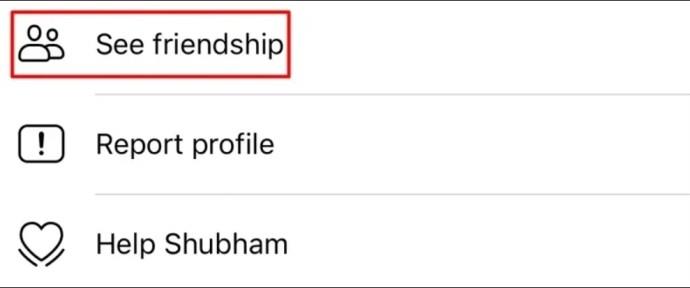
- Na další stránce najdete měsíc a rok, kdy jste se stali přáteli s vybraným přítelem na Facebooku.
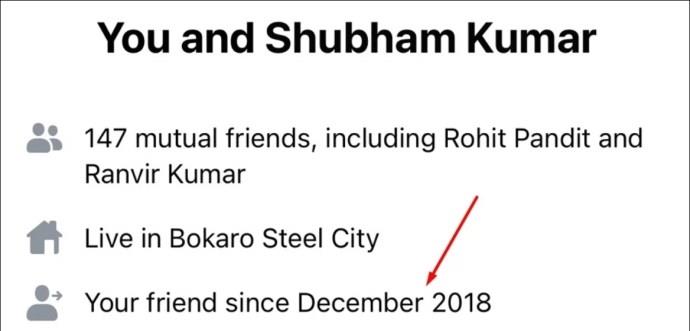
Jak zobrazit historii svých vztahů na Facebooku na webu
Facebook vám umožňuje snadno zobrazit historii vašeho vztahu, včetně stavů vašeho vztahu a data, kdy jste je změnili. Chcete-li zobrazit historii svých vztahů na Facebooku ze stolního počítače, postupujte takto:
- Otevřete Facebook ve webovém prohlížeči a klikněte na ikonu svého profilu v pravém horním rohu.
- Z rozbalovací nabídky vyberte Nastavení a soukromí .
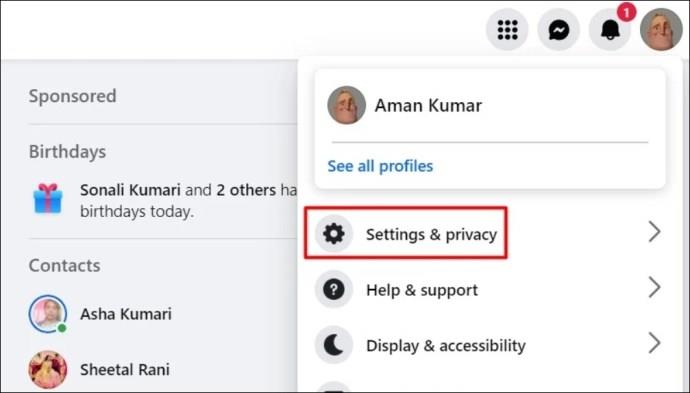
- Klikněte na Nastavení .
- Klikněte na Zobrazit více v Centru účtů v levém podokně.
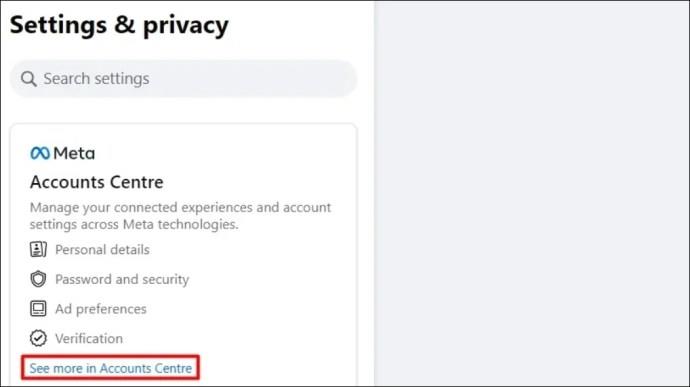
- V levém podokně vyberte Vaše informace a oprávnění a vpravo klikněte na Přístup k informacím .
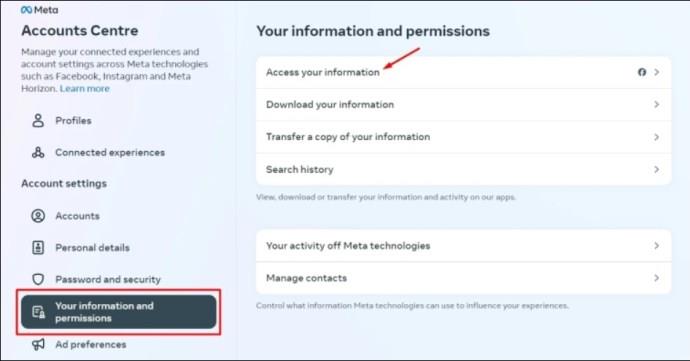
- V levém podokně vyberte možnost Osobní údaje a v pravém podokně klikněte na Stav vztahu .
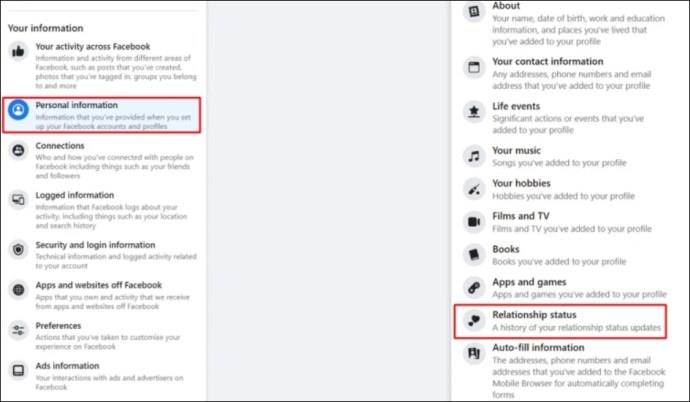
- V sekci Vztahy uvidíte svou historii vztahů .
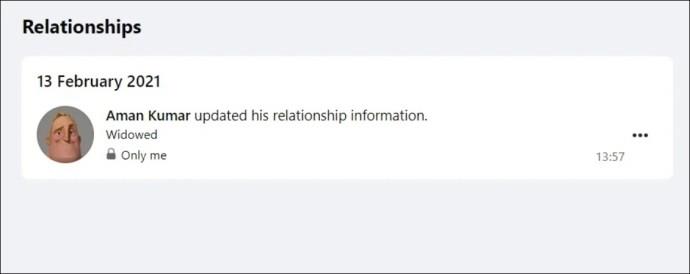
Jak zobrazit historii svých vztahů na Facebooku na Androidu nebo iPhone
Můžete také zobrazit historii svých vztahů na Facebooku ze zařízení Android nebo iPhone. Kroky jsou téměř totožné pro obě zařízení, kromě toho, kde najdete ikonu nabídky.
Na Androidu najdete ikonu nabídky v pravém horním rohu. Na iPhonech se nachází v pravém dolním rohu. S ohledem na to zde je návod, jak zkontrolovat historii vašich vztahů na Facebooku na vašem Androidu nebo iPhone
- Otevřete aplikaci Facebook na svém mobilu a klepněte na ikonu nabídky.
- Klepněte na ikonu rozevírací nabídky vedle položky Nastavení a soukromí a ze zobrazené nabídky vyberte možnost Nastavení .
- Vyberte Zobrazit další v Centru účtů .
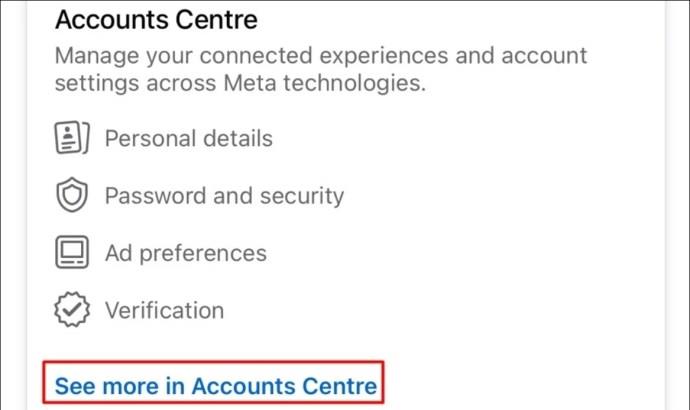
- Zvolte Vaše informace a oprávnění .
- Klepněte na Přístup k informacím .
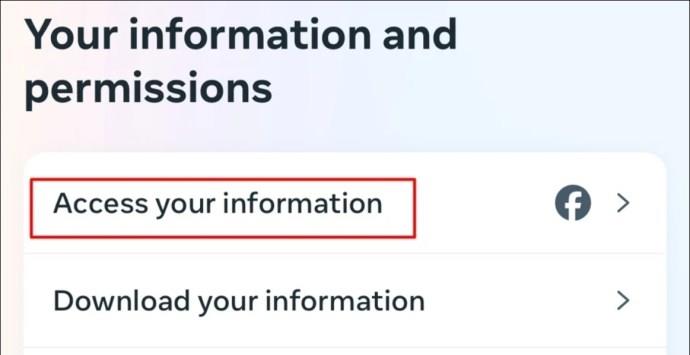
- Vyberte dlaždici Osobní informace .
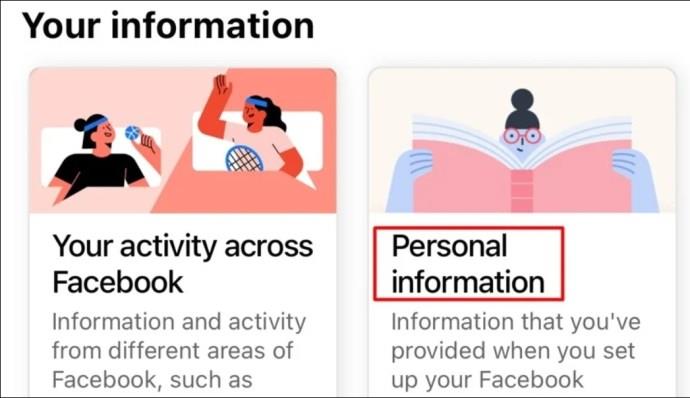
- V části Informace o profilu klepněte na tlačítko Zobrazit více .
- Vyberte Stav vztahu .
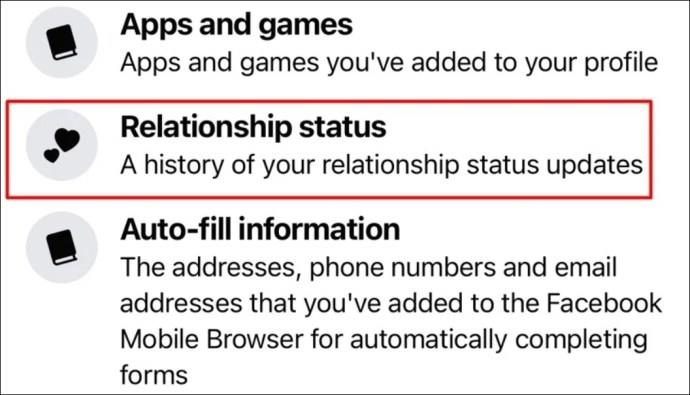
- Uvidíte všechny změny, které jste provedli ve svém účtu ohledně vašeho vztahu.
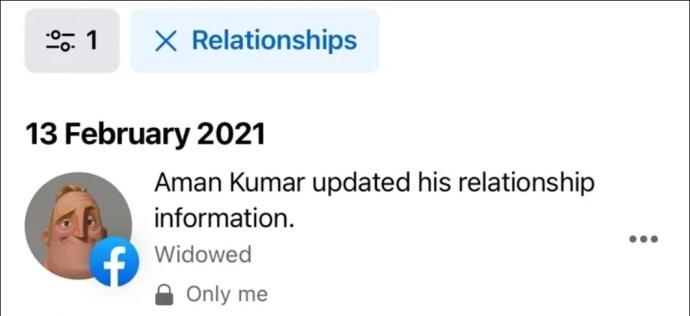
Jak smazat historii vztahů na Facebooku
V určitém okamžiku možná budete muset odstranit minulý vztah z historie Facebooku. Naštěstí je to stejně jednoduché jako smazání běžného příběhu z Facebooku .
Chcete-li odstranit minulý vztah z historie Facebooku na ploše, přejděte v centru účtů Meta do sekce Stav vztahu. Poté klikněte na tři tečky vedle vztahu, který chcete odstranit, a zvolte Odstranit .
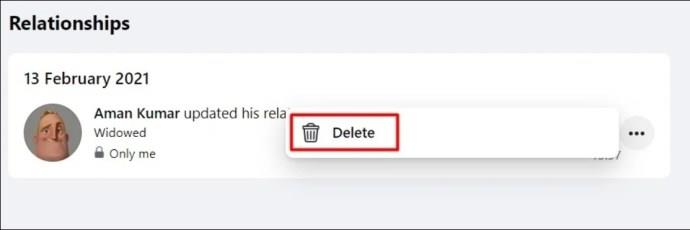
Podobnými kroky můžete odstranit historii vztahů na Facebooku ze zařízení Android nebo iPhone. Všimněte si, že smazání historie vztahů se nezobrazí ve vašem kanálu na Facebooku.
Sledujte své vztahy a přátelství na Facebooku
Na Facebooku tak můžete vidět historii svého přátelství a vztahů. Jakmile tyto informace získáte, můžete najít další zajímavá data o svém účtu na Facebooku, například když jste si účet vytvořili, nebo videa, která jste nedávno sledovali .
Nejčastější dotazy
Jak zjistím stav vztahu na Facebooku?
Kontrola něčího stavu vztahu na Facebooku je super snadná. Na ploše otevřete v prohlížeči Facebook a přejděte na profil osoby, jejíž vztah vás zajímá. Na levé straně stránky v části O aplikaci najdete jejich stav vztahu. Chcete-li zkontrolovat z mobilní aplikace Facebook, otevřete aplikaci a navštivte profil svého přítele. Stav vztahu vašeho přítele můžete vidět v části Podrobnosti.
Co se stane, když smažete něčí žádost o přátelství?
Smazáním něčí žádosti o přátelství na Facebooku zabráníte tomu, aby vám po dobu jednoho roku poslal další žádost. Pokud je po smazání požadavku také zablokujete, nebudou vám moci posílat žádné požadavky, dokud je neodblokujete.
Stávají se smazané žádosti o přátelství automaticky sledujícími?
Krátká odpověď je Ano. Jakmile někomu odešlete žádost o přátelství, nezáleží na tom, zda ji tato osoba přijme nebo ne; začnete toho člověka sledovat. To znamená, že uvidíte, kdykoli daná osoba zveřejní něco nového, fotografii, komentáře a aktualizace svého životopisu, pokud jsou tyto aktualizace zveřejněny.